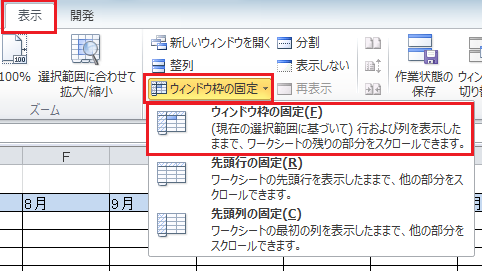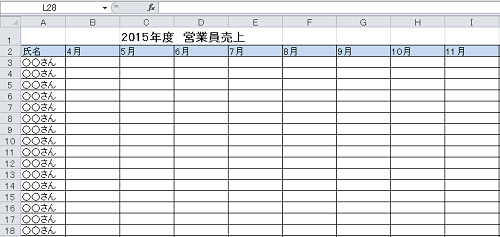エクセルで縦または横に長い表をスクロールしていくとタイトルの部分が見えなくなってしまい、確認している値がどの項目のものであるのか分からなくなってしまうことがあります。
このような時には、ウィンドウ枠の固定をすることでいくらスクロールしても常にタイトルを表示しておくことができます。
ここでは、エクセルのウィンドウ枠の固定をする方法について説明します。
エクセルでウィンドウ枠の固定をする方法
エクセルで大きな表を作成した場合には、画面をスクロールさせてデータの確認することがあります。
タイトル部分が見えなくなってしまってはどの項目の値であるのかが分かりにくくなり、ミスの原因になるためウィンドウ枠の固定をする必要が出てきます。
以下では、その手順を3つの手順に沿って紹介します。
1.表の固定したい位置を確認する
以下の図のように2行目がタイトル、A列が氏名となっているエクセルのシートがあるとします。
ここでは青色で塗りつぶしてある2行目とA列を常に表示することを想定します。
2.セルを選択する
ここでは常に表示させておきたい行と列で囲まれたデータ部分の左上端のセルをクリックして選択します。
この例の場合はB3を選択します。
3.メニューを選択する
「表示」タブ「ウィンドウ枠の固定」をクリックします。
メニューが表示されるので「ウィンドウ枠の固定」を選択しクリックします。
これで、縦横どちらに画面をスクロールしても1行目のタイトルと、A列の氏名が常に表示された状態になります。
エクセルで作成したシートのウィンドウ枠の固定をする方法についての説明は以上となります。
元の状態に戻したい場合には、リボンメニュー「表示」タブ「ウィンドウ枠の固定」を選択し、「ウィンドウ枠固定の解除」を選択します。